Бандикам Мак
Bandicam — одно из самых популярных устройств записи экрана для Windows, которое может записывать игры, экран вашего компьютера и любое внешнее устройство, например телефон или веб-камеру. Однако он недоступен для Mac. Цель этой статьи — показать лучшую альтернативу Bandicam Mac и рассказать, как ее использовать.

Хотя Bandicam не работает на Mac, существует множество альтернатив Bandicam для пользователей Mac. Самая популярная альтернатива Bandicam для Mac — Мастер записи экрана Blu-ray который доступен как для Mac, так и для Windows. Профессионалы могут использовать его для записи экрана, создания видеоуроков, игровых видеороликов, телешоу или музыки и многого другого.
Blu-ray Master Screen Recorder имеет четыре основных режима:
С помощью этого инструмента пользователи могут воспользоваться такими функциями редактирования, как рисование в реальном времени, обрезка видео, эффекты щелчка мыши, наложение веб-камеры и многое другое. Вы можете бесплатно загрузить его на свой Mac и без проблем сделать запись экрана.
Сначала загрузите Blu-ray Master Screen Recorder, нажав кнопку «Бесплатная загрузка» выше, чтобы загрузить его мгновенно. Затем установите и запустите его на своем Mac.
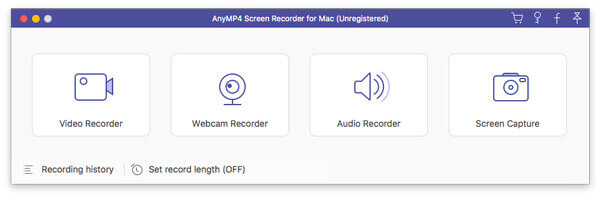
Для записи видео вам нужно выбрать Видеомагнитофон режим на главном интерфейсе.
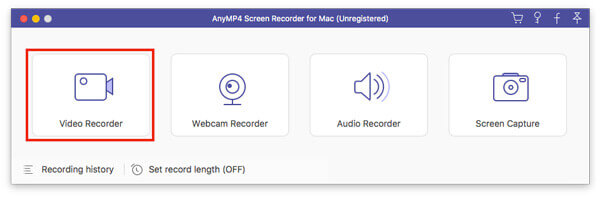
Затем вам нужно установить область записи. Вы можете записать весь экран вашего Mac или выбрать запись определенного региона.
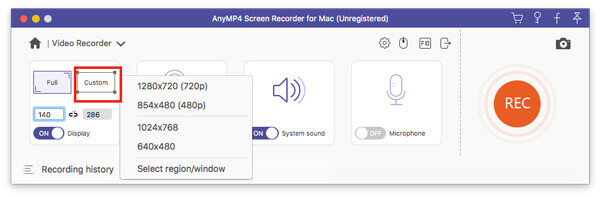
Вы также можете добавить к своей записи видео с веб-камеры, включив опцию «Камера». Если вам нужно записать звук из системного звука, просто включите Системный звук вариант. Чтобы добавить свой голос в запись, необходимо включить Микрофон вариант.
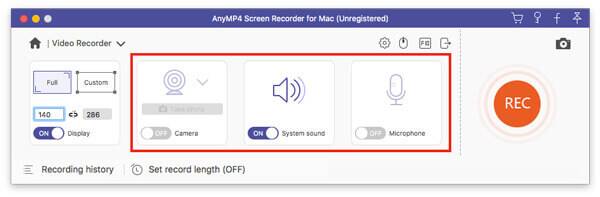
Далее нажмите кнопку РЭЦ кнопку, чтобы начать запись. Затем вы увидите окно, в котором показаны горячие клавиши для управления программой. Вы можете изменить горячие клавиши в соответствии с вашими потребностями.
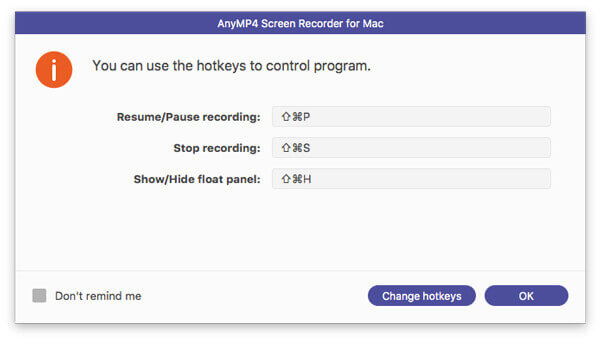
Во время записи вы можете сделать снимок экрана вашего Mac, щелкнув значок камеры.

Программа также позволяет вам рисовать в реальном времени, щелкнув значок пера.

Вы можете нарисовать границу, линию, стрелки или другие фигуры, добавить аннотации и выноски и многое другое.
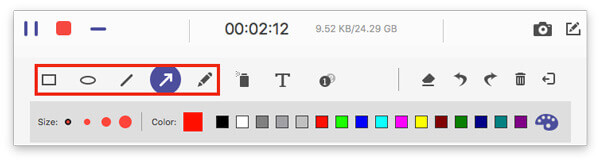
Когда запись закончится, нажмите кнопку Останавливаться кнопку, чтобы завершить его. Затем вы увидите окно предварительного просмотра, в котором можно просмотреть или обрезать видео. Если вас устраивает результат, нажмите кнопку Сохранять кнопку, чтобы экспортировать его на свой Mac.
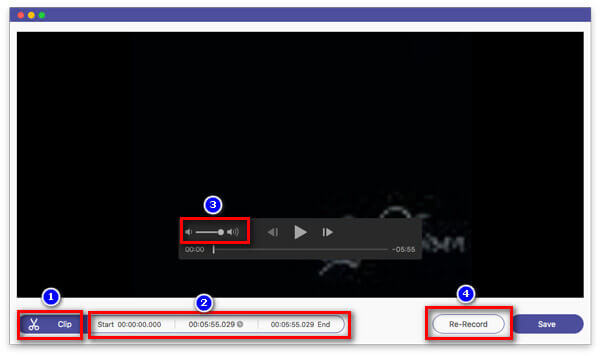
Записанные видео можно публиковать на YouTube, Vimeo, Facebook и других платформах. Кстати, вы можете использовать его для записать VR-геймплей в высоком качестве или превратить PowerPoint в видео легко.
Работает ли Bandicam на Mac?
Нет. Bandicam работает только на ПК с Windows. В качестве приложения Bandicam для Mac не существует.
Можно ли использовать Bandicam бесплатно?
Вы можете скачать бесплатную версию для просмотра экрана на своем ПК. Однако в бесплатной версии есть водяной знак. Если вы хотите избавиться от водяного знака, вам необходимо приобрести лицензию. Кроме того, бесплатная версия поддерживает запись только 10-минутного видео.
Есть ли в Bandicam ограничение по времени?
В бесплатной версии ограничение времени записи составляет 10 минут. В зарегистрированной версии вы можете записывать неограниченное время.
Бандикам безопасен?
Если вы загрузите Bandicam с официального сайта, он абсолютно безопасен в использовании и не содержит вредоносных программ, которые могут повредить ваш компьютер. Но если вы получаете его из неофициальных релизов, нужно быть осторожным.
Оставляет ли Bandicam водяной знак?
Когда вы записываете экран с помощью пробной версии, водяной знак будет создаваться вместе с записанными вами видео. Если вы купите Bandicam, водяного знака не будет.
Программа записи экрана также является важным инструментом для пользователей Mac. Хотя Bandicam недоступен для Mac, многие устройства записи экрана вполне хорошо работают с macOS. Среди альтернатив Bandicam для Mac Blu-ray Master Screen Recorder — самое мощное и комплексное приложение для записи экрана, которое может удовлетворить все потребности в записи экрана, видео, аудио и веб-камеры. Между тем, он способен создавать высококачественные видео или аудио в форматах MP4, MOV, FLV, MP3 или любых других популярных форматах.
Больше чтения
Комплексное введение в программу записи экрана CamStudio
CamStudio может записывать всю активность экрана и звука на вашем компьютере. Хотите узнать больше информации? Прочтите эту статью, и вы получите инструкции.
Все, что вам нужно знать о программе записи экрана DU
DU Screen Recorder — хорошее приложение для съемки видео на экране. Прежде чем открыть свой кошелек, вам лучше прочитать наше введение и внимательно изучить его.
[Решено] Как создать запись экрана/аудио с помощью QuickTime
Может ли QuickTime записывать экран или звук? На самом деле, QuickTime также работает как средство записи экрана, которое может помочь вам сделать запись экрана или аудио на вашем Mac.
Как исправить ошибку Bandicam при инициализации кодека
Bandicam выдал сообщение об ошибке «Не удалось инициализировать кодек». Здесь мы расскажем вам комплексные решения, как решить проблему с ошибкой Bandicam при инициализации кодека.